WordPress-Widgets und wie man sie verwendet
Veröffentlicht: 2021-08-11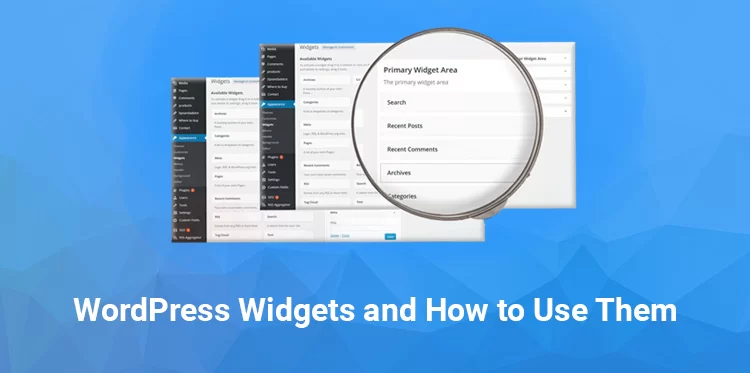
Wenn Sie beginnen, Ihre erste WordPress-Website mit kostenlosen WordPress-Designs zu entwerfen, gibt es einige der wenigen grundlegenden Funktionen, mit denen Sie vertraut sein sollten.
Zum Beispiel muss man etwas über die Inhaltstypen wie Beiträge und Seiten lernen. Außerdem ist es wichtig, die Vor- und Nachteile von WordPress-Widgets zu verstehen.
WordPress-Widgets werden verwendet, um Features und Funktionen zu fast von WordPress gehosteten Websites hinzuzufügen. Widgets sind enthalten, um eine Vielzahl von Add-Ons hinzuzufügen, die es einem ermöglichen, einfach Text, Links, Instagram-Feeds oder eine Social-Media-Bildanzeige hinzuzufügen. Diese Widgets können ohne Wissen in den verschiedenen Bereichen in den Posts und Seiten der Website platziert werden von ein bisschen Code.
Die meisten kostenlosen oder kostenpflichtigen WordPress-Designs werden mit einer Reihe vorinstallierter Widgets geliefert, die sofort einsatzbereit sind, oder Sie können neue aus dem Verzeichnis der Plugins hinzufügen, die zu jedem installierten WordPress gehören.
Widgets sind einfach zu organisieren und anzuordnen und geben Kunden mehr Einfluss auf das Aussehen und die Nützlichkeit von WordPress-Sites verschiedener Art.
In diesem Beitrag erzählen wir Ihnen alles, was Sie über WordPress-Widgets wissen müssen.
Wie funktionieren Widgets?
Kostenlose WordPress-Designs enthalten die wesentlichen Elemente, die jeder für eine voll funktionsfähige Website benötigt, aber verschiedene Benutzer müssen eine andere Art von Funktionen hinzufügen, um den Zweck ihrer individuellen Website zu erfüllen.
Dafür bietet WordPress zusätzlich eine Vielzahl kostenloser Plugins und Widgets, die an jedem beliebigen Punkt hinzugefügt oder gelöscht werden können, wenn sich das Ziel und die Struktur einer Website ändern.
Fast jedes kostenlose WordPress-Theme enthält einige Widget-Optionen für Ihren Blog oder andere Teile Ihrer Website, obwohl diese Auswahlmöglichkeiten von Thema zu Thema variieren können, und einige Themen, die für eine einzelne Seite entwickelt wurden, sind nicht enthalten sie überhaupt.
Im Allgemeinen können Sie jedoch hoffen, Zugriff auf eine Galerie vorhandener Widgets zu haben, die über das WordPress-Administrations-Dashboard oder den Design-Anpasser Ihrer Vorlagen geändert werden können.
Die kleinen Inhaltsboxen können in verschiedenen Bereichen wie einer Seitenleiste, Kopf- oder Fußzeile hinzugefügt werden und können auch auf jeder Seite und jedem Beitrag auf der Website erscheinen.
Widget-Voreinstellungen können individuell angepasst und per Drag-and-Drop mühelos von einem zugänglichen Bereich in einen anderen verschoben werden, und ungenutzte oder inaktive Widgets können bei Bedarf für eine spätere Verwendung gespeichert werden.
Erste Schritte mit Widgets
Da WordPress ein Open-Source- und kostenloser Site-Builder ist, der es jedem ermöglichen soll, eine Online-Präsenz aufzubauen, sollte es sowohl von neuen Webseitenbesitzern ohne Webentwicklungserfahrung als auch von vorbereiteten Entwicklern verwendet werden, die bereit sind, direkt mit seinem PHP-Framework zu arbeiten sogar noch mehr Anpassungen beinhalten.
Als verschiedene Teile von WordPress bietet die WordPress-Widgets-Funktion ebenfalls Platz für Kunden aller Erfahrungsstufen.
Die auf dem WordPress-Admin-Dashboard Ihrer Webseite platzierten Widgets bieten alle Tools, die zum Anpassen der aktiven Widgets einer Website und zum Platzieren nach Bedarf erwartet werden. Kunden mit Erfahrung in der Webentwicklung können jedoch ebenfalls Änderungen auf Codeebene an der Widget-Struktur vornehmen und Widgets für Vorlagen hinzufügen diese habe sie nicht.

Das Widget-Panel des Designs zeigt alle vorinstallierten Widgets, die für die Verwendung mit der aktuellen Vorlage verfügbar sind. Das Widget-Panel hat auch einen Platz für die stark inaktiven Widgets, die derzeit nicht benötigt werden.
Widgets in WordPress aktivieren
Um ein Widget zu aktivieren, wählen Sie Aussehen; WordPress-Widgets aus dem Dashboard der Website. Dadurch wird das Widget-Panel mit Optionen wie Menü, Text und Kalender geöffnet. Man muss nur auf das Widget klicken und es an die gewünschte Stelle ziehen, dann klicken und ziehen, um Widgets in diesem Bereich aufzunehmen.
In ähnlicher Weise kann Ihr Thema eine Widget-Schaltfläche zu einer Rekorderoption hinzufügen. Und um ein Widget zu deaktivieren, ziehen Sie es zur späteren Verwendung einfach zurück in den Bereich für inaktive Widgets.
Alle aktiven Widgets können angepasst werden, indem Sie auf den Abwärtspfeil neben dem Namen des Widgets klicken. Beim Anpassen kann der Benutzer einen Titel hinzufügen, neue Inhalte einfügen oder auch die Parameter eines Widgets ändern.
Sobald alle Änderungen gespeichert sind, aktualisiert WordPress die Seite, um das neue Widget und den aktualisierten Inhalt hinzuzufügen. Widgets können jederzeit hinzugefügt, gelöscht oder bearbeitet werden.
Neue Widgets installieren
Es gibt eine große Auswahl an vorinstallierten Widgets für allgemeine Aufgaben. Es ist aber auch möglich, verschiedene Arten von Widgets aus dem Plugin-Verzeichnis hinzuzufügen, das mit jeder WordPress-Installation geliefert wird.
Das Text-Widget ist ein offenes Widget, das verwendet werden kann, um Text wie die Bio eines Blogautors oder die Informationen Ihrer Website hinzuzufügen, und kann auch Inhalte enthalten, die Videos und Bilder und mehr erweitern. Um Inhalt zu einem Text-Widget hinzuzufügen, kann man das Widget aktivieren, indem man es in den ausgewählten Bereich bewegt.
Klicken Sie dann auf den Abwärtspfeil, um das Widget zu bearbeiten. Fügen Sie im angezeigten Textfeld beliebige Textinhalte ein oder geben Sie sie ein. Sie können auch Links oder Shortcodes für verschiedene Arten von Inhalten einfügen.
Klicken Sie auf Speichern und der Inhalt wird auf der Seite der Website angezeigt. Das Text-Widget kann so oft wie nötig verwendet werden, um verschiedene Arten von Inhalten in jeden Widget-Bereich aufzunehmen.
Vorlagen und Widgets verwalten
Fast alle WordPress-Designs enthalten Widgets, aber alle haben sie möglicherweise nicht auf die gleiche Weise. Beispielsweise kann ein Thema so gestaltet sein, dass einige der Widgets möglicherweise nicht verfügbar sind, oder es kann einen zusätzlichen Bereich für Widgets haben, den ähnliche Vorlagen nicht haben.
Da WordPress es einfach macht, Vorlagen entweder aus seinem Vorlagenverzeichnis oder von externen Programmierern zu ändern, kann ein Websitebesitzer mit ein paar kostenlosen WordPress-Designs experimentieren, während er nach dem besten sucht, um eine Marke oder einen Service zu repräsentieren.
WordPress-Widgets enthalten spezielle Funktionen beim Erstellen einer WordPress-Site aus den kostenlosen WordPress-Themen. Unabhängig davon, ob Sie ein Instagram-Widget hinzufügen müssen, um Ihre sozialen Medien hervorzuheben, ein Widget zum Anzeigen Ihrer neuesten Blogeinträge über einen Schieberegler erstellen oder ein benutzerdefiniertes Widget explizit für die Anforderungen Ihrer Website entwerfen möchten, Sie haben die Möglichkeit, dies zu tun als solche mit WordPress. Mit Drag-and-Drop und einer Vielzahl verfügbarer Optionen sind Widgets ein kostenloses Tool zum Anpassen Ihrer WordPress-Website.

